笔记本如何在win7系统共享WiFi
发布时间:2017-06-17 10:16
相关话题
大家知道笔记本怎么共享WiFi吗?下面就让小编教大家笔记本如何在win7系统共享WiFi吧。
笔记本win7系统共享WiFi的方法
cmd 进入 dos 界面。

输入命令:netsh wlan set hostednetwork mode=allow ssid=接入点的名字(例如:mywifi) key=接入密码,输好了上面的命令并敲回车。(该命令的意思:允许启动虚拟 Wifi,并设置接入点名字和密码)

输命令:netsh wlan start hostednetwork。(该命令的意思是:叫电脑把虚拟 Wifi启动,机关之后这个 Wifi 也关,开机虚拟 W ifi 也不会自动开,必须手动 Restart 虚拟 Wifi。虚拟 Wifi 搭建好了,接下来就是让它和本地连接相通。)

共享本地连接,找到本地连接,点击它,进入属性,找到共享选项。
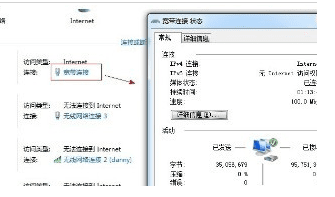
选中允许其他网络用户通过此计算机,接着指定家庭网络连接,选这个连接是给虚拟 Wifi 用的。选好后,可以按确定了。

开启手机 Wifi 连接虚拟 Wifi 上网,danny 是设置的虚拟 Wifi ,已经连接到共享出来的无线网络连接。
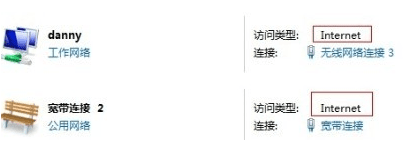
如果不想每次开启虚拟 Wifi 的时候都要打开 dos 去输命令,可以新建一个 batch 文件,步骤如下。




保存之后,每次开机只要双击 wifi.bat 这个文件就好了,再也不要去输入命令,因为双击的时候里面的命令就会自动运行去开启 Wifi 了。


笔记本如何在win7系统共享WiFi的评论条评论